Hvordan Fixer Jeg Video Lag på Windows 11?

For at løse video lag problemer på Windows 11, opdater dine grafikdrivere til den nyeste version og deaktiver hardwareacceleration.
Hvis det er vigtigt at spare hukommelse, mens du bruger din computer, er det en god idé at aktivere funktionen Hukommelsesbesparelse på Chrome. Hvad denne funktion gør, er, at den slår den inaktive tabel fra, så du kan gemme så mange af systemressourcerne som muligt. De inaktive faner vil blive deaktiveret, så tingene kan køre glattere, da systemressourcer og hukommelse frigøres. Når du er klar til at bruge en fane igen, vil ikonet Memory Saver fortælle dig, at fanen er aktiv igen. Hvis du nogensinde ombestemmer dig og vil slå det fra, kan du det.
Sådan aktiveres Chromes Memory Saver
Det er meget nemt at slå funktionen til, men hvis du følger trinene, vil du måske bemærke, at du mangler nogle muligheder. Derfor er der noget, du skal gøre før, for at sikre dig, at du finder alle de muligheder, du har brug for. Til at begynde med skal du sikre dig, at du kører på den nyeste version af Chrome.
Du kan hurtigt tjekke for eventuelle opdateringer ved at klikke på prikkerne øverst til højre og klikke på indstillingen Om Chrome . Browseren begynder at søge efter tilgængelige opdateringer og begynder at downloade den. Chrome viser dig en kort besked, der fortæller dig, at den er opdateret. Når Chrome er opdateret, skal du følge disse trin.
Klik på prikkerne øverst til højre og gå til Indstillinger. Se efter indstillingen Ydelse til venstre. Det skal være under Privatliv og sikkerhed.
Beskæftiger sig med flag
Advarsel: Når du aktiverer flag, kan du risikere at miste browserdata eller risikere browserens privatliv og sikkerhed.
Hvis du ikke kan se det, skal du gå ind i de eksperimentelle flag for at aktivere det. Skriv chrome://flag/.
Når du er i flag, skal du skrive ordet effektivitet i søgefeltet øverst. Muligheden for hukommelsesbesparelse bør være det eneste søgeresultat, når du skriver det. Det vil blive sat til standard, men klik på rullemenuen og vælg aktiver. Der står ikke hukommelsesbesparelse; i stedet vil der stå Aktiver funktionen til højeffektiv tilstand i indstillingerne. Du skulle nu se effektivitetsindstillingen, som du ikke kunne se før, når du aktiverede den.
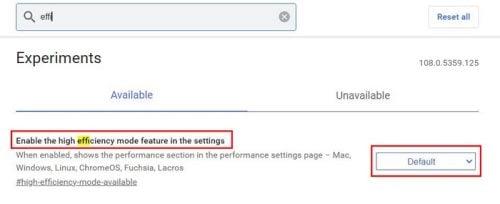 Memory Saver Chrome-indstilling
Memory Saver Chrome-indstilling
Nu hvor flaget er blevet aktiveret, skal du gå til Indstillinger som du gjorde før, og du skulle nu se effektivitetsindstillingen til venstre. Klik på den og aktiver indstillingen.
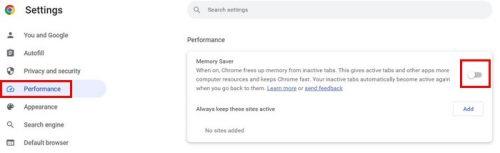
Aktivering af Memory Saver-indstillingen i Chrome
Du kan også få adgang til indstillingen Ydeevne ved at klikke på prikkerne øverst til højre og vælge Flere værktøjer. Når sidemenuen vises, vil indstillingen Ydelse være en af de angivne muligheder. Så snart du aktiverer funktionen, begynder Chrome at overvåge fanerne for at se, hvilken den kan frigøre ressourcer fra, så de aktive faner får den ekstra kraft, de har brug for. Når dit batteri når 20 procent, begynder Chrome at begrænse ting såsom visuelle effekter, baggrundsanimationer og andre ting, der bruger for meget af din computers ressourcer.
Når en fane har været inaktiv i lang tid, vil hukommelsesbesparelsesikonet fortælle dig, at fanen er aktiv igen.
Hold altid visse websteder aktive
Der er altid nogle websteder, du skal have aktive, selvom du ikke får adgang til dem ofte. Hvis der er et websted, du altid har brug for på den aktive side, skal du klikke på knappen Tilføj og tilføje URL'en på det websted, du altid vil have aktivt. Når du er færdig med at tilføje URL'en, så glem ikke at klikke på knappen Gem.
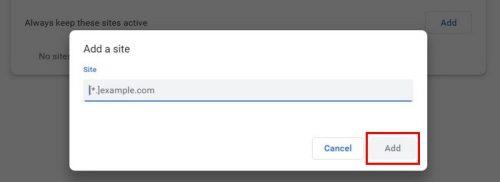
Tilføjelse af URL til Chrome Memory Saver
Du kan tilføje så mange websteder, som du vil. Hvis du vil fjerne et websted til enhver tid, kan du. Du behøver kun at klikke på indstillingen Flere handlinger efterfulgt af indstillingen Fjern. Funktionen er meget nyttig, da den hjælper din computer med at køre så hurtigt som muligt ved at tage den væk. Du kan slukke eller tænde den så mange gange du vil.
Yderligere læsning
Hvis du vil se, hvad Google Chrome ellers har at tilbyde, kan du læse op på, hvordan du kan se, hvilke Chrome-faner der bruger flest ressourcer . Hvis der er et websted, du betragter som din favorit, kan du indstille denne side som det websted, der åbner på din hjemmeside .
Da ingen kan lide at føle, at nogen holder øje med dig, er her, hvordan du kan deaktivere webcam-adgang for forskellige browsere , inklusive Chrome. Og hvis der nogensinde er et tidspunkt, hvor du er klar til at forlade Chrome og begynde at bruge en anden browser, er her, hvordan du kan eksportere dine Chrome-bogmærker.
Konklusion
Chrome er fuld af fantastiske funktioner, der gør din oplevelse med at bruge den til en god en. Du kan få browseren til at fjerne din computers ressourcer fra faner, du ikke bruger i øjeblikket, så du ikke får den haltende oplevelse. Det er en funktion, du kan tænde og slukke når som helst. Du kan endda forhindre Chrome i at fjerne systemressourcer fra bestemte faner. Hvad er dine tanker om funktionen? Fortæl mig det i kommentarerne nedenfor, og glem ikke at dele artiklen med andre på sociale medier.
For at løse video lag problemer på Windows 11, opdater dine grafikdrivere til den nyeste version og deaktiver hardwareacceleration.
Vi har brugt lidt tid med Galaxy Tab S9 Ultra, og den er den perfekte tablet til at parre med din Windows PC eller Galaxy S23.
Lær hvordan du fremhæver tekst med farve i Google Slides appen med denne trin-for-trin vejledning til mobil og desktop.
Mange nyhedsartikler nævner det "mørke web", men meget få diskuterer faktisk, hvordan man får adgang til det. Dette skyldes hovedsageligt, at mange af de hjemmesider, der findes der, huser ulovligt indhold.
Indstil timere til Android-apps og hold brugen under kontrol, især når du har vigtigt arbejde, der skal gøres.
At vide, hvordan man ændrer privatlivsindstillingerne på Facebook på en telefon eller tablet, gør det lettere at administrere din konto.
Lær alt om PIP-tilstand i Google Chrome, og hvordan du aktiverer det for at se videoer i et lille billede-i-billede-vindue, ligesom du kan på dit TV.
Hav det sjovt i dine Zoom-møder med nogle sjove filtre, du kan prøve. Tilføj en halo eller se ud som en enhjørning i dine Zoom-møder med disse sjove filtre.
Opdag hvordan du nemt og hurtigt kan aktivere mørk tilstand for Skype på din Windows 11 computer på mindre end et minut.
Så, du har fået fat i denne slanke og kraftfulde enhed, og det er stort set alt, hvad du har drømt om, ikke? Men selv de bedste gadgets har brug for en pause.






